データベース検索入力支援環境設定を起動して、データベース検索入力支援環境設定ツールへのログインIDとパスワードを登録します。
データベース検索入力支援環境設定ツールを起動します。
操作手順
Windowsの[スタート]ボタンをクリックし、[プログラム]-[Interstage]-[Business Application Server]-[フレームワーク]-[Formcoordinator データベース検索入力支援環境設定]をクリックします。
→[ログイン情報の登録]ダイアログが表示されます。
注意
データベース検索入力支援環境設定ツールを起動する場合は、管理者権限でログインしている必要があります。
データベース検索入力支援環境設定ツールを利用するためのログインIDとパスワードを登録します。「登録」のログインIDとパスワードの登録ミスを防ぐために、「再入力」のログインIDとパスワードは、「登録」のログインIDとパスワードと同じ値を入力します。
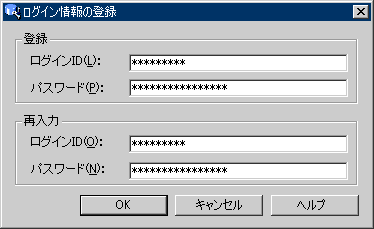
ログインIDおよびパスワードは、6~128バイト以内の半角英数字および記号で指定してください。入力できる文字は、「D.1.2 ログインIDおよびパスワードで入力できる文字」を参照してください。
指定したログインIDおよびパスワードが以下の場合はエラーダイアログが出力され、再度、[ログイン情報の登録]ダイアログボックスが表示されます。
不正な文字が使用されている場合
文字数が範囲外の場合
[登録]および[再入力]で入力した値が異なる場合
注意
ログインIDおよびパスワードについては第三者に漏洩しないよう、十分注意してください。
また、ログインIDおよびパスワードを忘れると、ログインできなくなります。その際は、Formcoordinatorを再度インストールし、データベース検索入力支援環境設定ツールを使用して、データベース検索入力支援環境を設定しなおしてください。
[OK]ボタンをクリックします。
注意
登録できるログイン情報は1つです。
データベース検索入力支援環境設定ツールを起動して、ログイン情報を変更します。
操作手順
Windowsの[スタート]ボタンをクリックし、[プログラム]-[Interstage]-[Business Application Server]-[フレームワーク]-[Formcoordinator データベース検索入力支援環境設定]をクリックします。
→[データベース検索入力支援環境設定へのログイン]ダイアログボックスが表示されます。
注意
データベース検索入力支援環境設定ツールを起動する場合は、管理者権限でログインしている必要があります。
データベース検索入力支援環境設定ツールを使用するためのログインIDおよびパスワードを指定します。

[OK]ボタンをクリックします。
→[データベース検索入力支援環境設定]ダイアログボックスが表示されます。
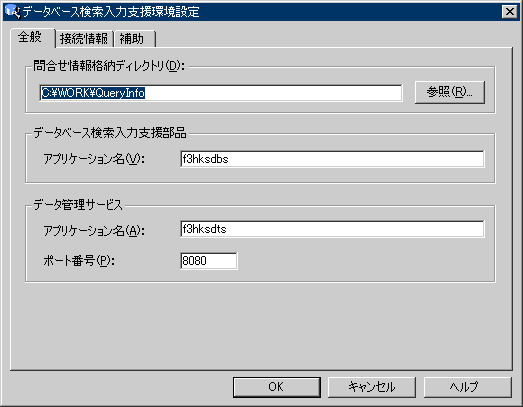
[補助]タブで、[ログイン情報の変更]ボタンをクリックします。
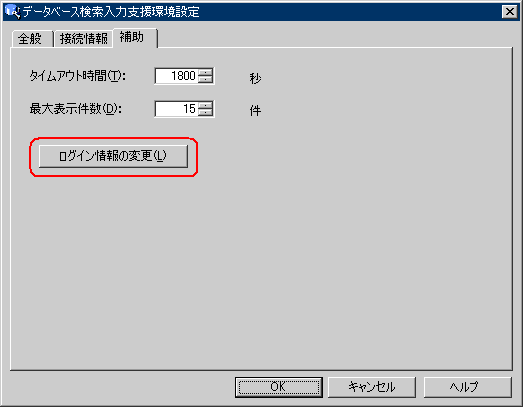
→[ログイン情報の変更]ダイアログボックスが表示されます。
「変更前」および「変更後」のログインIDとパスワードを入力します。「変更後」のログインIDとパスワードの登録ミスを防ぐために、「再入力」のログインIDとパスワードは、「変更後」のログインIDとパスワードと同じ値を入力します。
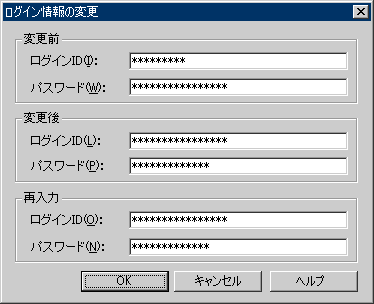
ログインIDおよびパスワードは、6~128バイト以内の半角英数字および記号で指定してください。入力できる文字は、「D.1.2 ログインIDおよびパスワードで入力できる文字」を参照してください。
以下の場合、ログインIDおよびパスワードを変更できません。
不正な文字が使用されている場合
文字数が範囲外の場合
変更前のログインIDおよびパスワードが、登録されているログインIDおよびパスワードと異なる場合
[変更後]および[再入力]で入力した値が異なる場合
注意
ログインIDおよびパスワードについては第三者に漏洩しないよう、十分注意してください。
また、ログインIDおよびパスワードを忘れると、ログインできなくなります。その際は、Formcoordinatorを再度インストールし、データベース検索入力支援環境設定ツールを使用して、データベース検索入力支援環境を設定しなおしてください。
[OK]ボタンをクリックします。